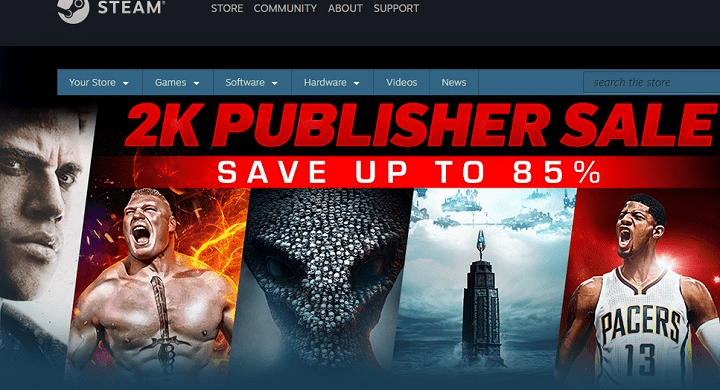Pārbaudiet, vai jums ir stabils interneta savienojums
- Lai izlabotu Diablo 4 datu izguves kļūdu pakalpojumā Steam, pārbaudiet spēļu failu integritāti, pievienojiet spēli Windows ugunsmūrim vai atkārtoti instalējiet spēli.
- Turpiniet lasīt, lai uzzinātu detalizētas darbības katrai metodei!

Lietotāji šad un tad saskārās ar kļūdām, spēlējot Diablo 4 kopš tā palaišanas. Viena no šādām kļūdām ir Data Retrieval kļūda, kas parasti rodas Windows datoros, taču konsoles no tās netiek saudzētas.
Šajā rokasgrāmatā mēs apskatīsim ekspertu ieteiktos risinājumus, kā arī soli pa solim sniegtas instrukcijas, kā atbrīvoties no problēmas.
Kas izraisa datu izguves kļūdu?
Kā mēs pārbaudām, pārskatām un vērtējam?
Pēdējos 6 mēnešus esam strādājuši, lai izveidotu jaunu satura veidošanas pārskatīšanas sistēmu. Izmantojot to, mēs pēc tam esam pārveidojuši lielāko daļu rakstu, lai sniegtu faktiskas praktiskas zināšanas par mūsu izstrādātajām ceļvežiem.
Sīkāku informāciju varat lasīt kā mēs pārbaudām, pārskatām un vērtējam pakalpojumā WindowsReport.
- Nestabils vai vājš interneta savienojums.
- Bojāti spēļu faili
- Kā es varu labot Diablo 4 datu izguves kļūdu pakalpojumā Steam?
- 1. Iestatiet, lai spēle vienmēr darbotos kā administrators
- 2. Pārbaudiet spēļu failu integritāti pakalpojumā Steam
- 3. Pievienojiet spēli Windows ugunsmūrim
- 4. Pārinstalējiet spēli
Kā es varu labot Diablo 4 datu izguves kļūdu pakalpojumā Steam?
Pirms veikt jebkādas darbības, lai labotu Diablo 4 datu izguves kļūdu, veiciet šādas sākotnējās pārbaudes:
- Pārliecinieties, vai jums ir stabils interneta savienojums vai pārslēdzieties uz Ethernet kabeli, un nepieļaujiet citu kļūdu kodi, piemēram, 395002.
- Pārliecinieties, vai jūsu Windows PC un Steam programmatūra ir atjaunināta un esat pieteicies, izmantojot administratora tiesības.
1. Iestatiet, lai spēle vienmēr darbotos kā administrators
- Sākuma izvēlnē vai darbvirsmā atrodiet spēli, ar peles labo pogu noklikšķiniet un atlasiet Īpašības.

- Uz Īpašības logā atlasiet Saderība cilne.
- Izvēlieties Palaidiet šo programmu saderības režīmā & izvēlēties Windows 7 no nolaižamā saraksta.
- Zem Iestatījumi, novietojiet atzīmi blakus Palaidiet šo programmu kā administratoru.

- Klikšķis Pieteikties, tad labi lai saglabātu izmaiņas.
Programmas palaišana saderības režīmā var arī palīdzēt novērst avārijas un iesaldēšanas problēmas Diablo 4 spēlē.
2. Pārbaudiet spēļu failu integritāti pakalpojumā Steam
- Nospiediet Windows atslēga, tips tvaiks meklēšanas lodziņā un noklikšķiniet uz Atvērt.

- Noklikšķiniet uz Bibliotēka opciju, pēc tam dodieties uz Diablo 4 un atlasiet Īpašības.

- Pēc tam noklikšķiniet uz Instalētie faili opciju kreisajā rūtī, pēc tam noklikšķiniet uz Pārbaudiet spēļu failu integritāti pogu.

- Kad process būs pabeigts, bojātie faili tiks aizstāti.
- 24. krikets: radās kļūda [Novērsts]
- Steam diska rakstīšanas kļūda: kā to labot
- Kas ir Steam kļūdas kods 53 un kā to ātri novērst?
3. Pievienojiet spēli Windows ugunsmūrim
- Pirms turpināt tālāk norādītās darbības, pārbaudiet, vai Diablo 4 bloķē ugunsmūris izmantojot mūsu ceļvedi.
- Nospiediet Windows atslēga, tips vadības panelis meklēšanas lodziņā un noklikšķiniet uz Atvērt.

- Izvēlieties Kategorija priekš Skatīt pēc un noklikšķiniet Sistēma un drošība.

- Zem Windows Defender ugunsmūris, klikšķis Atļaut lietotni, izmantojot Windows ugunsmūri.

- Uz Atļautās lietotnes ekrāns, meklē Diablo 4; ja nav atrasts, noklikšķiniet Mainiet iestatījumus, pēc tam noklikšķiniet Atļaut citu lietotni.

- Klikšķis Pārlūkot, sistēmas diskā atrodiet spēles izpildāmo failu, atlasiet to un noklikšķiniet uz Atvērt.

- Tagad noklikšķiniet Pievienot.

- Kad tas ir pievienots Atļautās lietotnes lapu, blakus atzīmējiet atzīmi Privāts un Publisks lietotnei un noklikšķiniet uz labi pabeigt.
4. Pārinstalējiet spēli
- Nospiediet Windows + es lai atvērtu Iestatījumi lietotne.
- Iet uz Lietotnes, pēc tam noklikšķiniet Instalētās lietotnes.

- Meklēt Diablo 4un noklikšķiniet uz trīs punkti ikonu, pēc tam atlasiet Atinstalēt.

- Klikšķis Atinstalēt vēlreiz, lai apstiprinātu darbību.

- Nospiediet Windows atslēga, tips tvaiks meklēšanas lodziņā un noklikšķiniet uz Atvērt.

- Iet uz Bibliotēka, ar peles labo pogu noklikšķiniet Diablo 4 no saraksta un noklikšķiniet uz Uzstādīt.
- Pēc instalēšanas pārbaudiet, vai problēma joprojām pastāv.
Ja saskaraties ar to pašu problēmu vietnē Battle.net, varat veikt tās pašas darbības, lai pievienotu spēli ugunsmūrim vai atkārtoti instalētu spēli, lai novērstu šo kļūdu.
Citām izplatītām problēmām, kas saistītas ar Diablo 4 vietnē Battlenet, piemēram Diablo 4 kļūdas kods 700004; izlasiet šo rokasgrāmatu, lai uzzinātu risinājumus.
Vai mēs nokavējām kādu soli, kas palīdzēja jums labot Diablo 4 datu izguves kļūdu pakalpojumā Steam? Nevilcinieties pieminēt darbības tālāk komentāru sadaļā. Mēs ar prieku to pievienosim sarakstam.
![Pārdošanā ir 7 labākās Ziemassvētku tvaika spēles [Ziemassvētku vecīšu un svētku tēmas]](/f/094d543d5b96673ec4f1d4eb489eb0cc.jpg?width=300&height=460)